
Der Werbetext des Herstellers klingt vielversprechend: „Sticky Password 4.0 bietet seinen Nutzern eine effiziente Verwaltung von Passwörtern und Anmeldeinformationen nicht nur für Webseiten, sondern für sämtliche Windows-Programme mit Log-In wie Skype, ICQ oder MSN. Außerdem ist seit Version 4.0 eine leicht zu bedienende Ausfüllhilfe für Webformulare per Mausklick im Programm enthalten.“ Mit KeePass Password Safe hat die OpenSource-Konkurrenz allerdings ordentlich vorgelegt in Bezug auf die Verwaltung und Speicherung von Passwörtern. Ob Sticky Password diese Fülle an Optionen ebenfalls bietet oder sogar noch toppen kann, soll in dieser Vorstellung ein wenig beleuchtet werden.
Installation und erster Start
Nach erfolgreicher Installation muss zunächst ein Master-Kennwort eingegeben werden. Das Master-Kennwort ist der Schlüssel zu allen auf diesem Windows-Account in Sticky Password hinterlegten Informationen. Hier fiel auf, dass das im Test verwendete Master-Kennwort 123456 mit der Stärke „mittel“ bewertet wurde (123456 entsprechen 11 bits). Dazu jedoch später mehr.
Wie auch bei KeePass sind weitere Authentifizierungsmöglichkeiten vorhanden, um das Programm noch sicherer vor unbefugtem Zugriff zu schützen. So kann nur mit Passwort, mit einem USB-Gerät oder sogar mit Bluetooth gearbeitet werden. In einem letzten Schritt kann festgelegt werden, nach welcher Zeitspanne oder bei welcher Aktion das Programm automatisch gesperrt werden soll. Danach ist auch schon alles konfiguriert und man kann sich mit Hilfe des Master-Passworts am Programm anmelden.
Es wird für jeden Benutzer der bestehenden Windows-Installation eine eigene Passwort-Datenbank angelegt. So sind mehrere Konten unterschiedlicher Benutzer auf der gleichen Webseite kein Problem in der Handhabung.
Die Funktionen im Überblick
Das Hauptfenster
Über einen Rechtsklick auf das Icon im Infobereich und Auswahl des Eintrags „Datenbank verwalten“ öffnet sich das Hauptfenster. Dieses ist recht übersichtlich gehalten und verfügt über ein paar Buttons, um neue Einträge, eine neue Passwortgruppe oder eine neue Visitenkarte zu erstellen.
Einen neuen Eintrag anlegen
Sticky Password bietet mehrere Arten zum Anlegen eines neuen Eintrags. Zum einen kann dies manuell geschehen, zum anderen integriert sich das Programm als Plugin in verschiedene Browser und fragt bei Eingabe von Benutzerdaten automatisch nach, ob ein Eintrag angelegt werden soll. Das Fenster zum manuellen Anlegen eines Eintrags ist wieder möglichst einfach gehalten. Auf der ersten Seite können Benutzername und Passwort angegeben werden, auf der nächsten Seite kann manuell ein Link oder ein Pfad zu einem Programm eingetragen werden. Es kann auch eine Programmverknüpfung in das Feld gezogen werden und Sticky Password trägt den Pfad automatisch ein. Auf einer dritten Seite können schließlich noch Kommentare angegeben werden. Als kleiner Wermutstropfen soll an dieser Stelle erwähnt werden, dass kein Ablaufdatum für Kennwörter gesetzt werden kann. Dabei handelt es sich jedoch nicht unbedingt um ein „Must have“-Feature.
Automatisches Anlegen eines Eintrags
Es wird der Login auf der Internetseite eines Mailproviders vorgenommen, während Sticky Password aktiv ist. Es poppt ein Fenster auf, welches automatisch einen Eintrag in die Datenbank anlegen möchte. Das gefällt. Leider werden nicht alle gängigen Browser unterstützt, Opera fehlt hier bspw., aber das Programm installiert sich als Plugin in Internet Explorer und Firefox. Weitere unterstützte Browser und Programme können Sie unten stehendem Screenshot entnehmen.
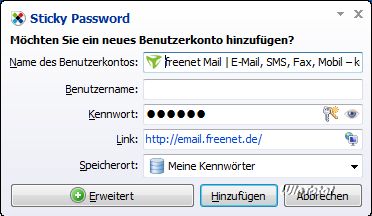 |
|
Automatisches Anlegen |
Automatisches Einloggen auf einer Internetseite
Nach erfolgreichem Anlegen des Benutzerkontos im Schritt zuvor wurde die Adresse des Mailproviders erneut aufgerufen. Die Anmeldedaten sollen nun automatisch in die dafür vorgesehenen Felder eingetragen werden. Leider funktionierte das im Test zunächst nicht, stattdessen wurde angeboten, einen Fehlerbericht an den Hersteller zu senden.
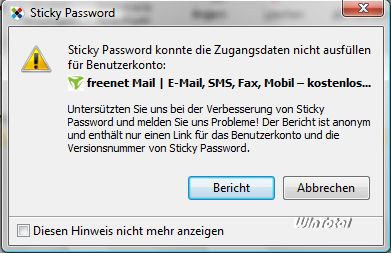 |
|
Fehlermeldung |
Bei anderen Mailprovidern wurden die Anmeldedaten hingegen bereits automatisch in die dafür vorgesehenen Felder eingetragen. Sollten Sie über mehrere Accounts bei ein- und demselben Mailprovider verfügen, erscheint ein entsprechendes Hinweisfenster.
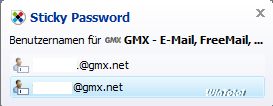 |
|
Mehrere Accounts |
Über das kleine Icon rechts oben am Fensterrand kann ebenfalls auf Sticky Password zugegriffen werden. Durch Auswahl des im Screenshot nur als weißes Feld zu sehenden Eintrags im Funktionsmenü erfolgt die Anmeldung dann ebenfalls automatisiert.
Man kann die Webseiten auch direkt aus dem Hauptfenster von Sticky Password aufrufen. Dazu wird ein Rechtsklick auf einen Passwort-Eintrag getätigt und der Eintrag „Link ausführen“ gewählt. Die Internetseite wird im Browser geöffnet, die Login-Daten werden sofort eingetragen und auch bestätigt. Sehr komfortabel.
Allerdings beherrscht auch KeePass das automatische Ausfüllen von Anmeldungen auf Websites, hier heißt die Funktion Auto-Type und funktioniert auch in Opera. Das Verwenden des Sticky Password Icons in Opera funktioniert leider nur bedingt, ein automatisches Ausfüllen von Anmeldungen leider gar nicht.
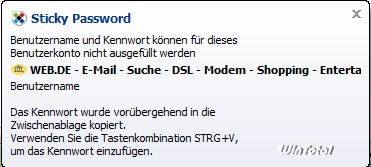 |
|
Meldung Opera |
Anlegen eines Eintrags für ein Programm
Für den Test wurde hier mit Skype gearbeitet. Nach Eingabe des Benutzernamens und des Passworts wurde auf Seite 2 das Desktop-Icon in das Fenster von Sticky Password gezogen. Dabei fiel auf, dass ein nicht ganz schlüssiger Link zum Programm im Fenster hinterlegt wurde.
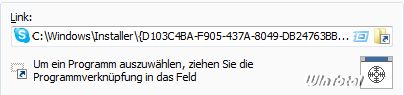 |
|
Link zu Skype |
Nachfolgend wurde auf den neu angelegten Eintrag im Hauptfenster von Sticky Password ein Rechtsklick ausgeführt und aus dem Kontextmenü der Eintrag „Link ausführen“ gewählt. Vielleicht mag sich diese Funktion tatsächlich nur auf Weblinks beziehen, es passierte rein gar nichts. Skype musste manuell gestartet werden. Auch dann war es nicht möglich, einen Automatismus in irgendeiner Art und Weise anzusprechen. Das Programm wurde auch nicht selbstständig tätig, wie zuvor auf den getesteten Webseiten. Lediglich das Kennwort konnte vorübergehend in die Zwischenablage kopiert werden. Eine Funktion, um auch den Benutzernamen zu kopieren, scheint nicht vorhanden zu sein.
Bei KeePass reicht ein Doppelklick auf den Benutzernamen und er wird in die Zwischenablage kopiert, das gleiche gilt für das Passwort. Ein Doppelklick auf den Titel des Eintrags öffnet das Bearbeitungsfenster. Ein Doppelklick auf einen Eintrag bei Sticky Password öffnet grundsätzlich den Bearbeitungsdialog für diesen Eintrag. Schade, das könnte bestimmt komfortabler gestaltet werden.
Zweite Chance, ICQ: Nun wurde ICQ installiert und ein entsprechender Eintrag über das kleine Sticky Password-Zeichen am Login-Bildschirm von ICQ angelegt. ICQ wurde geschlossen und über „Link ausführen“ im Hauptfenster von Sticky Password gestartet. Zumindest startete ICQ auch, leider wurde aber in beide Felder des Login-Bildschirms das Passwort eingetragen und die Anmeldung schlug fehl. Aus verständlichen Gründen an dieser Stelle kein Screenshot dazu. Interessanterweise funktionierte die automatische Anmeldung, als das Programm über das Desktop-Symbol gestartet wurde, während Sticky Password im Infobereich aktiv war. Bei dieser Funktion scheint wohl insgesamt noch Nachbesserungsbedarf zu bestehen.
Sollten die von Sticky Password automatisch angelegten Einträge nicht stimmen, gibt es im Ändern Dialog die Funktion, Werte der Felder manuell zu ändern, aber auch das sah nicht so aus wie erwartet. Offensichtlich muss dazu das Programm im Hintergrund als Fenster offen sein, damit es in dem Fenster der manuellen Überarbeitung erscheint. Die einzelnen Felder waren jedoch nicht bearbeitbar. Die Funktion scheint generell nicht für Programme zu gelten, sondern für Webseiten. Im Hinweistext steht: „Diese Funktion verwendet vorübergehend Ihren Webbrowser. Sticky Password kann auf Ihrem Computer Dateien und Grafiken“. Ja, der Satz endet tatsächlich so. Es ist also auch nicht bekannt, was genau Sticky Password hier mit Dateien und Grafiken macht.
Bei Webseiten wird in diesem Fenster die Webseite geladen und die einzelnen Felder werden in der oberen Hälfte aufgelistet. Hier sind die Felder auch editierbar.
Visitenkarten
Hier können persönliche Informationen wie Anrede, Vorname, Nachname etc. hinterlegt werden, die in Formularen automatisch eingetragen werden sollen. Die Funktionsweise konnte im Test nicht nachvollzogen werden. Auf mehreren Anmeldeseiten verschiedener Mailprovider wurde kein einziges Feld automatisiert ausgefüllt. Es mag sein, dass das automatische Ausfüllen auf bestimmten Tags beruht, die auf den getesteten Webseiten nicht verwendet wurden.
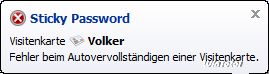 |
|
Fehlermeldung Visitenkarte |
Das Tray-Icon
Über das Tray-Icon hat man ebenfalls Zugriff auf seine Passwort-Einträge und bei Auswahl eines Eintrags wird eine automatisierte Anmeldung vorgenommen. Hier kann auch direkt der Dialog zum Anlegen eines Passworts geöffnet und auf das Hauptfenster zugegriffen werden. Des Weiteren kann hier eine portable Installation auf einem Wechseldatenträger vorgenommen, auf die Einstellungen und den Kennwort-Generator zugegriffen werden.
Die virtuelle Tastatur
Um evtl. Keyloggern oder Trojanern die Arbeit beim Ausspähen von Passwörtern zu erschweren, verfügt Sticky Password über eine virtuelle Tastatur. Dort können Einträge mit Hilfe von Mausklicks auf diese Tastatur vorgenommen werden. Diese Tastatur verfügt auch über einen Anti-Spy-Modus, der jedoch ziemlich verwirrt. Sobald die Maus über die Tastatur geführt wird, erscheint ein ganzer Haufen Mauszeiger und man muss schon sehr genau hinschauen, um den eigenen noch zu erkennen.
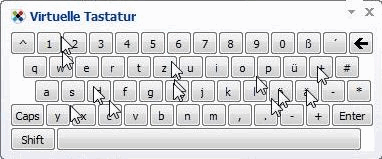 |
|
Virtuelle Tastatur |
Der Kennwort-Generator
Hier können, wie der Name schon sagt, Kennwörter generiert werden. Es können Kennwörter mit bis zu 99 Zeichen erstellt werden. Dabei kann außerdem gewählt werden, ob nur große Buchstaben oder auch kleine Buchstaben, Zahlen und Sonderzeichen verwendet werden sollen.
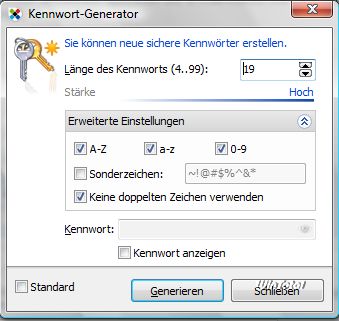 |
|
Kennwort-Generator |
Weitere Funktionen
Sticky Password legt automatisch Backups der Datenbank an, wenn neue Einträge hinzugefügt oder andere Änderungen vorgenommen werden. Diese können über den Punkt „Wiederherstellen“ unter der Registerkarte „Wiederherstellung“ eingespielt werden.
Außerdem können Passwörter verschiedener anderer Passwort-Programme importiert werden. Unterstützt wird unter anderem auch KeePass. Der Importvorgang funktionierte einwandfrei.
Zu guter Letzt kann hier die gesamte Datenbank in eine Textdatei exportiert werden für einem späteren Ausdruck. Man sollte jedoch nicht vergessen: Die Textdatei enthält sämtliche Passwörter im Klartext und ausgedruckte Passwörter tragen eher nicht zu erhöhter Sicherheit bei.
Die Kennwort-Bewertung
Hier komme ich zurück zum Anfang des Tests, wo der Eindruck entstand, dass die Bewertung der Stärke eines Passworts nicht wirklich schlüssig ist. Vielmehr scheint die Bewertung der Stärke bei Sticky Password von der Länge des Passworts und nicht von den unterschiedlichen Ziffern, Buchstaben und Sonderzeichen abzuhängen. Dem ist tatsächlich so, denn ohne überhaupt ein Kennwort im Generator erstellt zu haben, sprang die Bewertung bei 12 Stellen schon auf „überdurchschnittlich“. Selbst wenn manuell das Kennwort auf 123456123456 festgelegt wurde, blieb das Programm der Meinung, dass dieses Kennwort „überdurchschnittlich“ sei. Diese Zahlenfolge entspricht jedoch lediglich 14 bits (gegenüber 11 bits bei 123456) und ist damit als nicht sicher einzustufen. Die Sicherheit eines Kennworts kann nicht allein an seiner Länge festgemacht werden, vielmehr gilt es, möglichst abwechslungsreiche Kennwörter mit großen und kleinen Buchstaben sowie Zahlen und Sonderzeichen zu verwenden. Nur so wird das Knacken eines Kennworts erschwert. Um ein extremes Beispiel zu nennen, das Passwort „PqCS7^D1;PxS“ besteht ebenfalls aus 12 Zeichen, entspricht aber 70 bits und ist damit um einiges schwerer zu „erraten“ als die zuvor genannte Ziffernfolge. Sticky Password bezeichnet dennoch beide Passwörter als „überdurchschnittlich“. Ein erhebliches Manko in meinen Augen.
Zur besseren Veranschaulichung an dieser Stelle zwei Screenshots von KeePass mit entsprechender Bewertung der beiden Passwörter.
Fazit
Leider konnte Sticky Password im Test nicht wirklich überzeugen. Einige Funktionen führten zu Fehlermeldungen, andere funktionierten nicht wie erwartet. Die nicht vorhandene Unterstützung von Opera ist für mich ebenfalls ein Grund, der gegen das Programm spricht. Gegenüber KeePass fehlen mir auch einige dort liebgewonnene Funktionen wie etwa ein Online-Speicherort für die Datenbank, um so überall online auf seine Passwörter zugreifen zu können. Gerade dann, wenn man an mehreren Rechnern arbeitet und nicht immer die portable Version dabei hat, ist ein solches Feature absoluter Luxus. Sticky Password verfügt auch nicht über eine TAN-Listen-Verwaltung. Das ist mit Sicherheit auch kein Muss, aber ein nettes Feature. Die Stärke-Bewertung der Passwörter ist vollkommen trügerisch und sorgt für ein falsches Sicherheitsgefühl. Einige Automatismen sind durchaus nett, leider dominiert für mich jedoch der insgesamt nicht durchweg positive Eindruck des Programms. Für mich persönlich gibt es derzeit keinen Grund, der ausschlaggebend genug wäre, eine Kaufempfehlung auszusprechen, da die OpenSource-Variante KeePass in einigen Punkten sogar noch überlegen ist und die Automatismen von Sticky Password in vielen Fällen während des Tests versagten.
 |
Sticky Password 4 |
| Hersteller: | Lamantine Software |
| Preis | 23 Euro |
| System: | Windows 7, Vista, XP |
| Positiv: | Preis beinhaltet portable Fassung, Familienlösung für mehrere Benutzer, Import aus anderen Applikationen |
| Negativ: | Funktionen teilweise mangelhaft, keine Unterstützung für Opera, kein Online-Speicher |

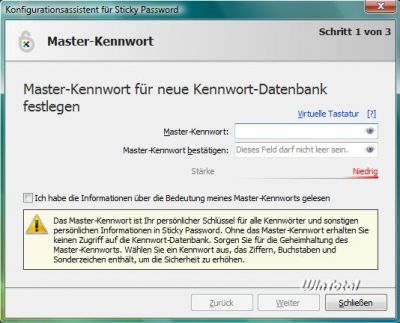
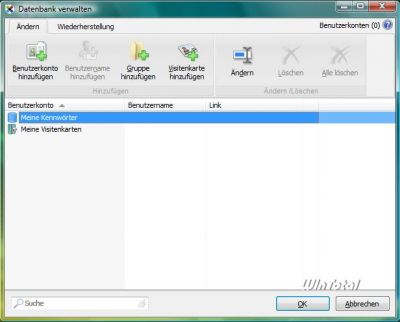
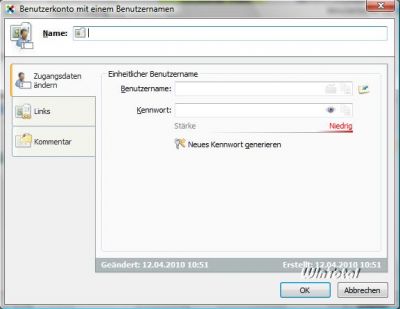
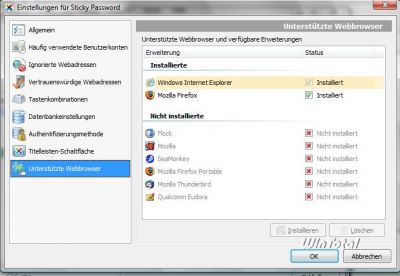
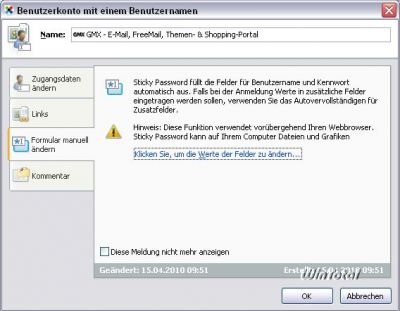
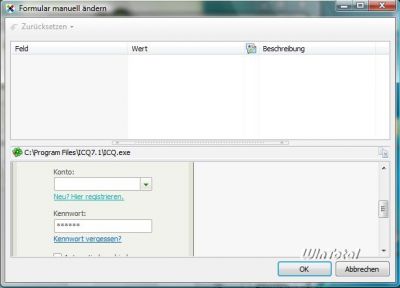
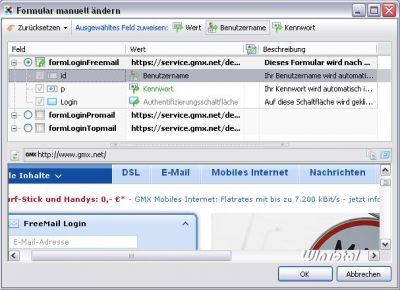
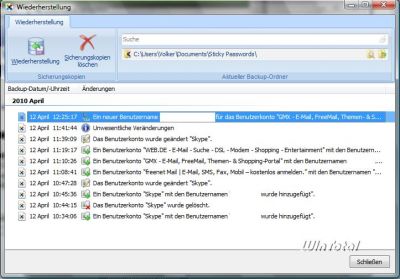
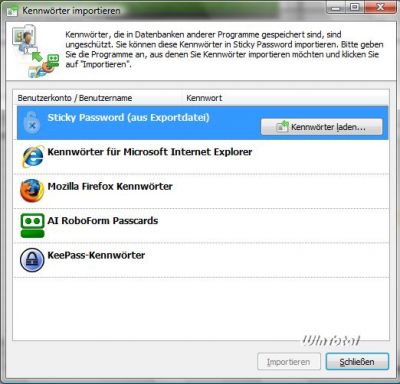
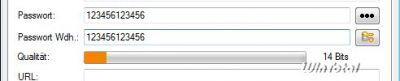
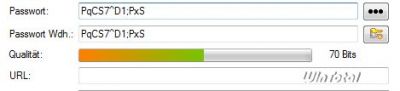


 Ø 3,73
Ø 3,73
shelly
Super Artikel. Ich mag diesen Artikel . Es ist nützlich. Vielen Dank für die es teilen
Emita
Sehr schön hier Ihre große Artikel zu lesen, Sie mir die Top-News geteilt, was ich brauche, danke!
ted
Ich war auf der Suche nach diesen Informationen, danke für den Beitrag!